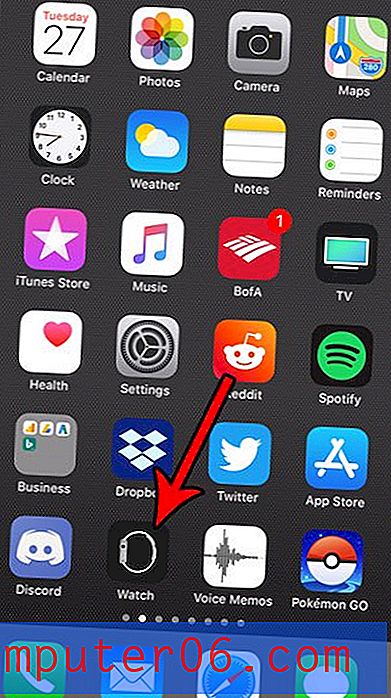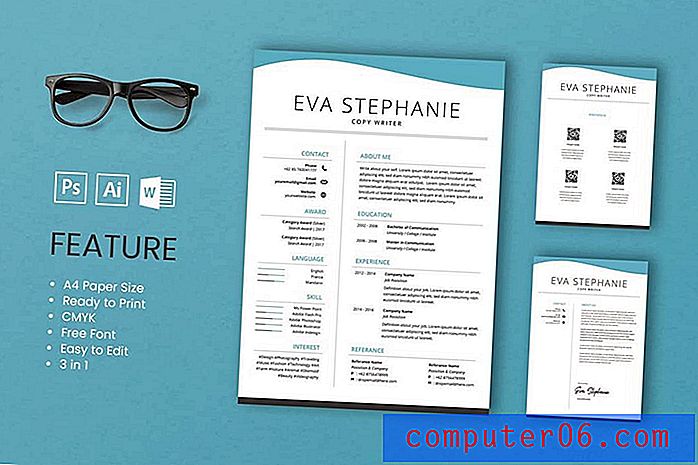So sehen Sie, ob für eine App auf Ihrem iPhone 7 ein Update verfügbar ist
App-Updates auf Ihrem iPhone bieten häufig Verbesserungen, Fehlerbehebungen und neue Funktionen für die Apps, die Sie auf Ihrem Gerät installiert haben. Diese App-Updates werden jedoch möglicherweise nicht automatisch oder sofort installiert, wenn sie im App Store verfügbar sind. Wenn Sie feststellen, dass Sie eine App-Funktion verwenden möchten, die in einem kürzlich durchgeführten Update enthalten war, diese Funktion jedoch in der Version der App auf Ihrem Gerät noch nicht verfügbar zu sein scheint, fragen Sie sich möglicherweise, wie Sie feststellen können, ob sie vorhanden ist ist ein Update für diese App auf Ihrem iPhone.
Unsere Anleitung unten zeigt Ihnen, wo Sie nach neuen Updates suchen können. Wir zeigen Ihnen auch, wo Sie eine Einstellung finden, mit der Sie Ihre App-Updates automatisch verwalten können, sodass Sie nicht manuell prüfen müssen, ob das Update in Zukunft noch verfügbar ist.
So suchen Sie auf einem iPhone 7 nach App-Updates
Die folgenden Schritte wurden auf einem iPhone 7 Plus in iOS 10.2 ausgeführt. Am Ende dieses Artikels zeigen wir Ihnen eine Einstellung, die Sie auf Ihrem iPhone aktivieren können, damit das Gerät App-Updates automatisch installiert, sobald sie verfügbar sind. Sofern Sie nicht über einige Apps verfügen, die Sie definitiv nicht aktualisieren möchten, kann dies für die meisten Benutzer die ideale Option sein, da das iPhone Ihre App-Updates automatisch verwalten kann.
Schritt 1: Öffnen Sie den App Store .

Schritt 2: Berühren Sie die Registerkarte Updates am unteren Bildschirmrand.
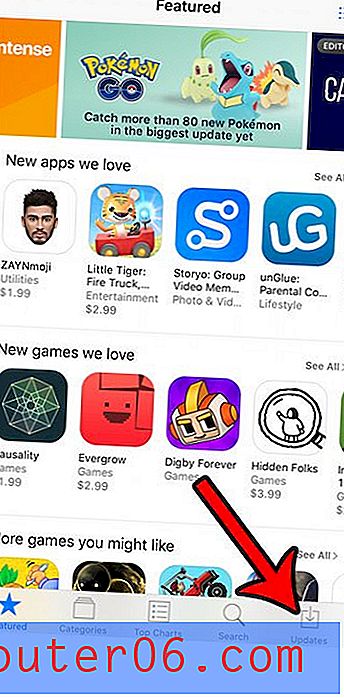
Schritt 3: Überprüfen Sie die Liste der Updates auf diesem Bildschirm. Wenn auf der Schaltfläche neben einer App " Aktualisieren" angezeigt wird, können Sie auf diese Schaltfläche tippen, um das Update für diese App zu installieren. Sie können auch die Option Alle aktualisieren oben auf dem Bildschirm auswählen, um alle verfügbaren App-Updates zu installieren.
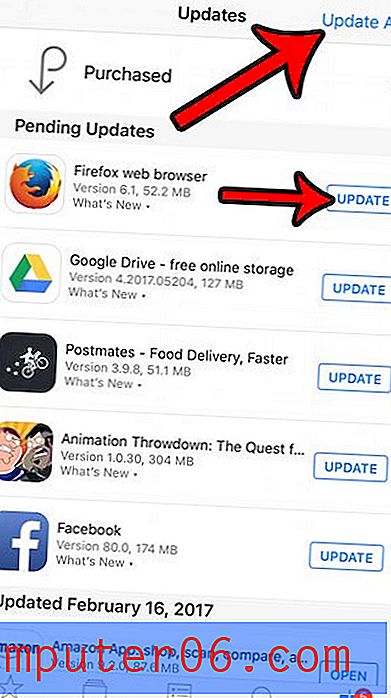
Wie bereits erwähnt, können Sie automatische App-Updates auf Ihrem iPhone 7 aktivieren, wenn das Telefon App-Updates selbst verwalten soll.
Schritt 1: Tippen Sie auf das Symbol Einstellungen .
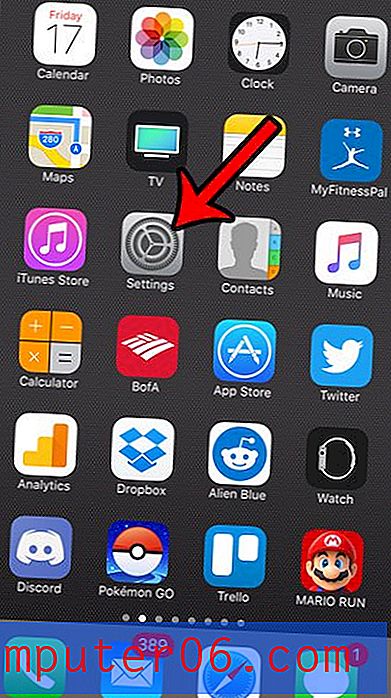
Schritt 2: Scrollen Sie nach unten und tippen Sie auf die Option iTunes & App Store .
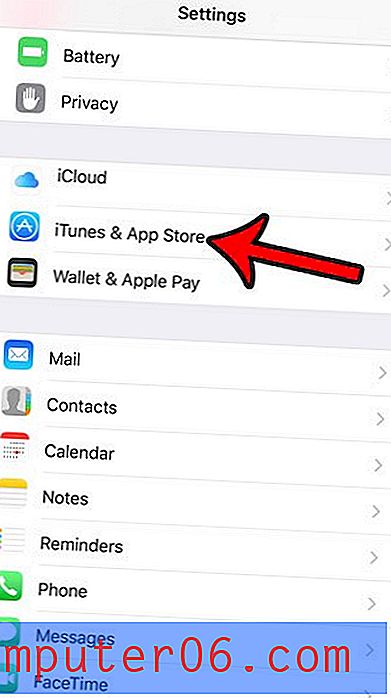
Schritt 3: Berühren Sie die Schaltfläche rechts neben Updates, um sie einzuschalten .
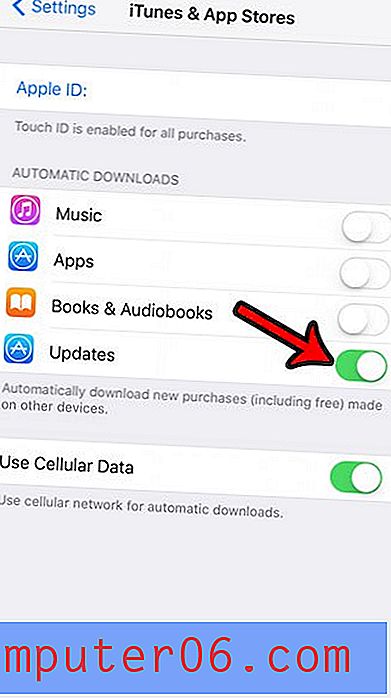
Sie können die Option " Mobilfunkdaten verwenden" auch aktivieren oder deaktivieren, wenn die Updates nur heruntergeladen werden sollen, wenn Sie mit einem Wi-Fi-Netzwerk verbunden sind.
Haben Sie nicht mehr genügend Speicherplatz auf Ihrem iPhone, was das Herunterladen neuer Apps, Musik oder Filme erschwert? Erfahren Sie, wie Sie Speicherplatz auf Ihrem iPhone freigeben können, um einige der verfügbaren Optionen zu sehen und Ihren verfügbaren Platz zu vergrößern.